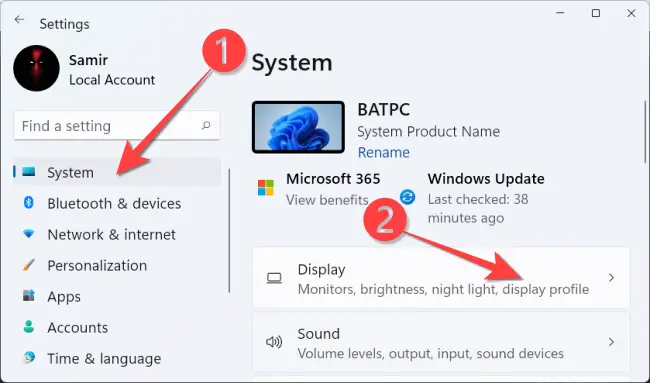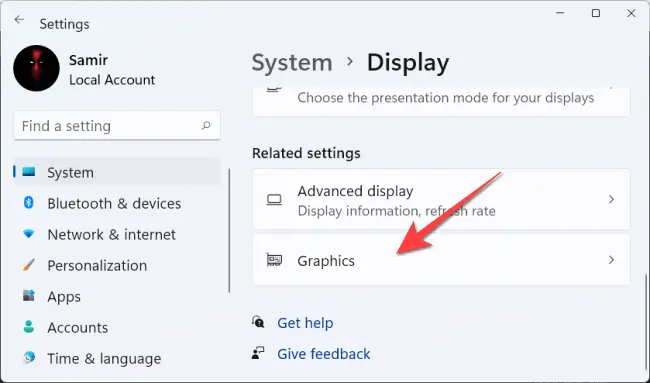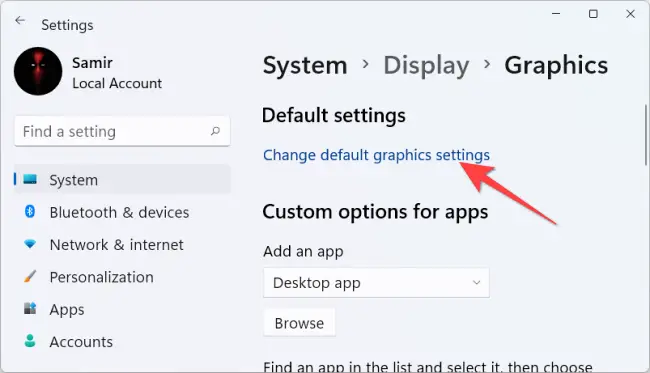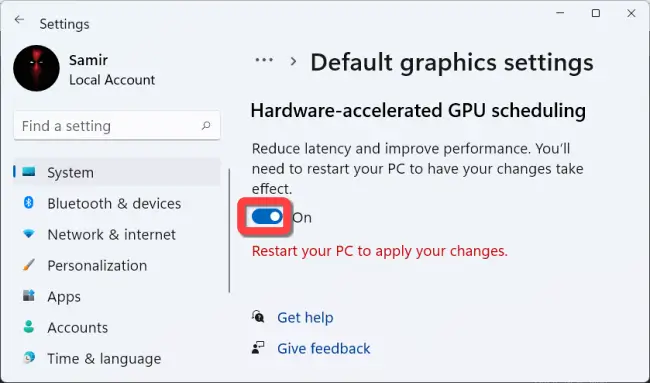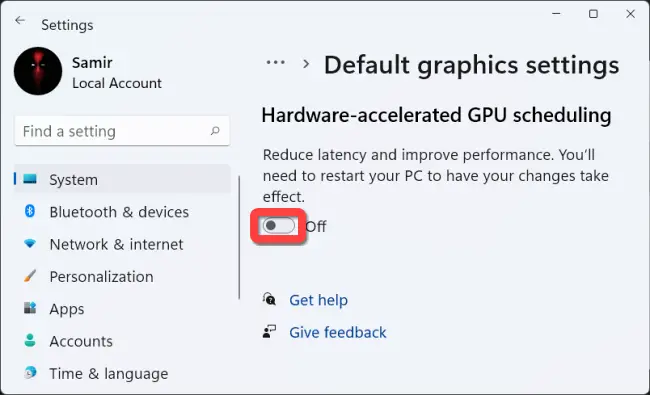introduzione
Windows 11 ha una funzionalità avanzata chiamata pianificazione GPU con accelerazione hardware, che può migliorare le prestazioni di gioco e video utilizzando la GPU del computer. Ti mostreremo come attivare la funzionalità e magari migliorare le prestazioni.
Che cos'è esattamente la pianificazione GPU assistita dall'hardware
In genere, la CPU del computer invia determinati dati visivi e ad alta intensità grafica alla GPU per il rendering in modo che giochi, contenuti multimediali e altre applicazioni possano funzionare senza problemi. La CPU raccoglie i dati del frame, invia le istruzioni e assegna loro la priorità uno alla volta in modo che la GPU possa eseguire il rendering del frame.
Il processore di pianificazione e la memoria (VRAM) della GPU eseguono la stessa operazione e lo fanno in batch per eseguire il rendering dei frame utilizzando la funzione di pianificazione della GPU con accelerazione hardware. Di conseguenza, la tua GPU allevia la CPU di un po' di lavoro e riduce al minimo la latenza, migliorando possibilmente le prestazioni del tuo PC.
Di cosa avrai bisogno per far funzionare questa funzione
Sebbene questa funzionalità sia stata introdotta nell'aggiornamento di Windows 10 di maggio 2020, è attualmente disabilitata in Windows 11. Inoltre, il computer deve disporre di una scheda grafica NVIDIA (GTX 1000 e successive) o AMD (serie 5600 o successive) con la scheda grafica più recente driver grafico.
Sfortunatamente, nessuna combinazione hardware precisa (CPU e GPU) è stata identificata per fornire le prestazioni ottimali utilizzando la funzionalità. Di conseguenza, il tuo chilometraggio può variare con questa funzione a seconda della CPU, della GPU e dei driver grafici del tuo PC.
Ecco come attivarlo sul tuo computer Windows 11.
In Windows 11, abilita la pianificazione GPU con accelerazione hardware
Prima di iniziare, è una buona idea aggiornare i driver grafici del tuo PC.
Per iniziare, premi Windows+i per avviare l'app "Impostazioni". Seleziona l'opzione "Visualizza" dal lato destro della sezione "Sistema".